 ダイアルアップ接続設定 ダイアルアップ接続設定 |
|
Windows 7
|
|
| Windows 7 でダイヤルアップ接続を行う場合の設定方法です。 [一般加入電話回線] |
| ※
携帯電話やPHSなどをご利用の方は アクセスポイント情報 をご参考ください。 |
●設定手順 |
| 1. スタート |
デスクトップ左下の【スタート】より、「コントロールパネル」を選択します。
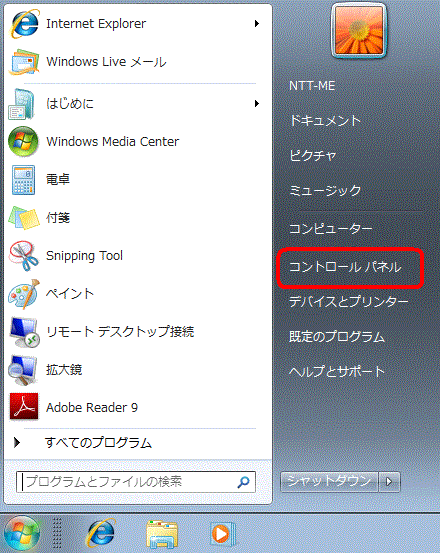 |
|
| 2. コントロールパネル |
コントロールパネルより、「ネットワークの状態とタスクの表示」 をクリックします。
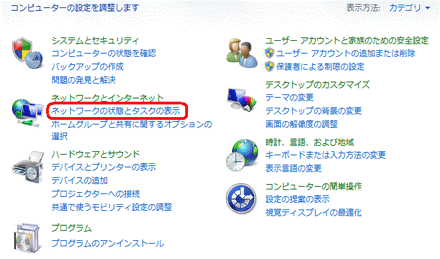
アイコン表示の場合は 【ネットワークと共有センター】 アイコンをクリックします。
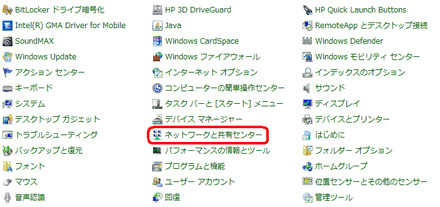 |
|
| 3. 接続のセットアップ |
| 「新しい接続またはネットワークのセットアップ」をクリックします。
|
|
|
|
| 4. 接続オプションの選択 |
| 「ダイヤルアップ接続をセットアップします」を選択して、「次へ」をクリックします。
|
|
|
|
| 5. モデムの選択 |
モデムの選択画面が表示されましたら、お使いのモデム、またはTA(ISDN)をクリックします。
|
|
|
|
| 6. 接続情報の入力 |
| 各項目を以下のように設定します。入力に誤りがないことを確認し、「接続」をクリックします。
ダイヤルアップの電話番号 (*) |
0035055055 |
ユーザー名 |
ii-okinawaの登録証に記載されている
「接続ID」 @ 「ii-okinawa.ne.jp」を入力します。 例:taro@ii-okinawa |
パスワード |
ii-okinawaの登録証に記載されている パスワード を入力します。 |
このパスワードを記録する |
お客様のご利用方法に応じて設定します。 |
接続名 |
任意のわかりやすい名前を入力します。 例:ii-okinawa |
|
* |
携帯電話をご利用の場合は 「0035054055056」 を入力して下さい。 |
* |
PHSをご利用の場合は下記の通り入力して下さい。 |
|
|
PIAFS1.0(32kbps) 「0035054055056##3」 |
|
|
PIAFS2.1(64kbps) 「0035054055056##4」 |
|
|
|
|
7. ii-okinawa接続スキップ |
| 「ii-okinawaに接続中」の画面が表示されますが、ここでは接続を行わないため 「スキップ」をクリックします。
|
|
|
|
| 8. 接続の使用準備 |
「接続の使用準備ができました」の画面が表示されたら、「閉じる」をクリックします。
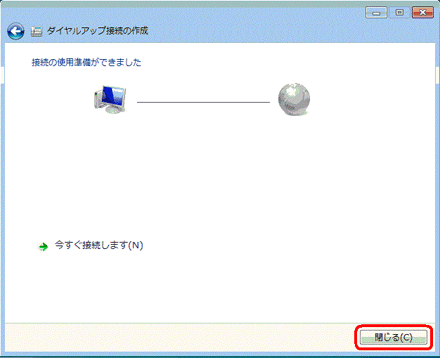 |
|
|
|
| 9. アダプターの設定 |
左側メニューより、「アダプターの設定の変更」をクリックします。
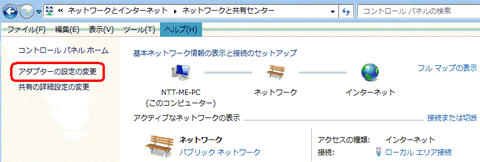 |
|
|
|
| 10. 接続アイコンのプロパティ |
設定を行ったii-okinawa用の接続アイコンが表示されます。
アイコンを右クリックし、表示されたメニューから「プロパティ」をクリックします。
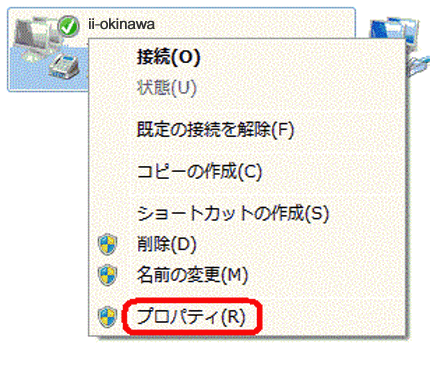 |
|
|
|
| 11. 全般タブ |
「全般」タブの画面で 「ダイヤル情報を使う」 にチェックを入れ、「ダイヤル情報」をクリックします。
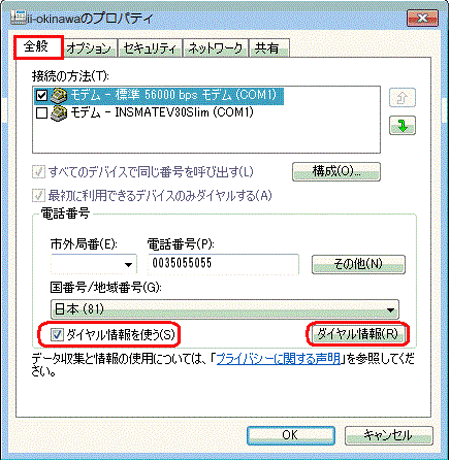 |
|
|
|
| 12. ダイヤル情報の編集 |
「電話とモデム」の画面が開きます。所在地を選択し、「編集」ボタンをクリックします。
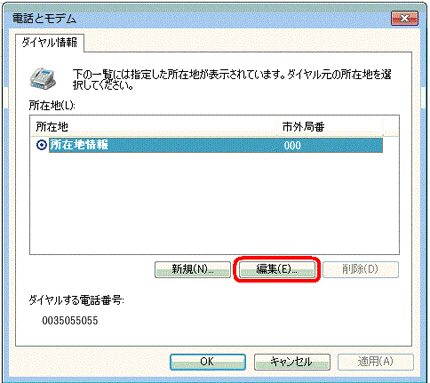 |
|
|
|
| 13. 所在地の編集 |
| 「所在地の編集」画面が表示されます。「全般」タブの各項目を以下のように設定します。
設定内容に誤りがないことを確認し、「OK」ボタンをクリックします。
国/地域 |
「日本」を選択します。 |
市外局番 |
「000」を入力します。 ※どの地域からも発信できるよう「000」とします。 |
ダイヤル方法 |
お客様の電話回線にあわせて該当するものを選択します。
(プッシュ回線は「トーン」、ダイヤル回線は「パルス」を選択) |
ダイヤルする電話番号 |
「0035055055」 と表示されていることを確認します。 |
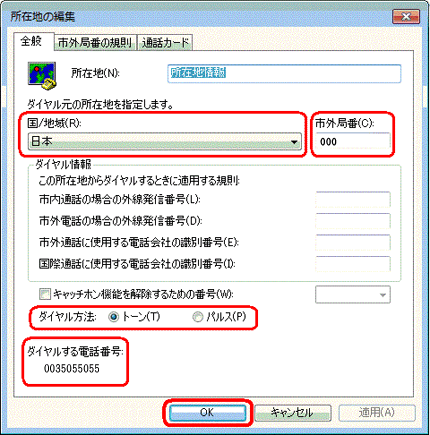 |
* |
携帯電話をご利用の場合は 「0035054055056」 を入力して下さい。 |
* |
PHSをご利用の場合は下記の通り入力して下さい。 |
|
|
PIAFS1.0(32kbps) 「0035054055056##3」 |
|
|
PIAFS2.1(64kbps) 「0035054055056##4」 |
|
|
|
|
| 14. 編集完了 |
「電話とモデムのオプション」画面に戻るので、「OK」ボタンをクリックします。
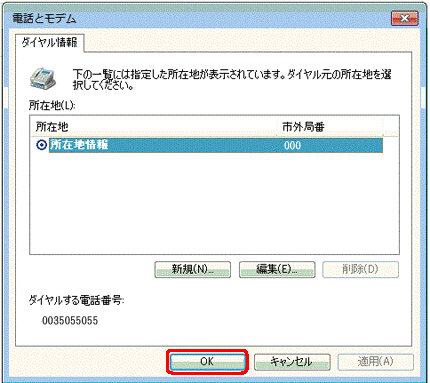 |
|
|
|
| 15. TCP/IP |
「ネットワーク」タブをクリックします。「インターネット プロトコル バージョン 4 (TCP/IPv4)」にチェックが入っていることを確認し、選択した状態で 「プロパティ」 をクリックします。
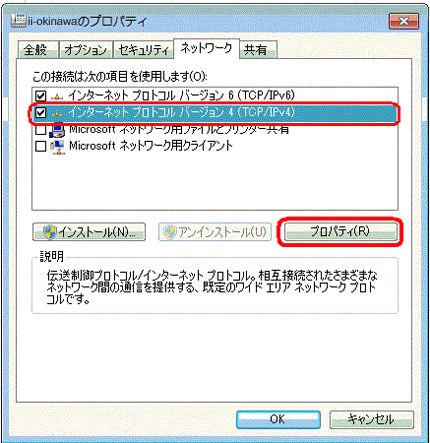 |
|
|
|
| 16. IP設定 |
「インターネット プロトコル バージョン 4 (TCP/IPv4)のプロパティ」画面が表示されます。
各項目を以下のように設定します。設定内容に誤りがないことを確認し、「OK」ボタンをクリックします。
IPアドレスを自動的に取得する |
選択します。 |
DNSサーバーのアドレスを自動的に取得する |
選択します。 |
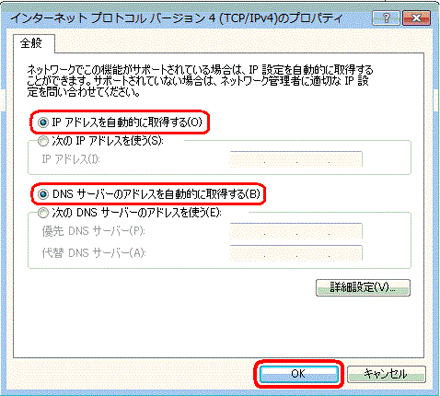 |
|
|
|
| 17. IP設定完了 |
「ネットワーク」タブの画面に戻ります。「OK」ボタンをクリックします。
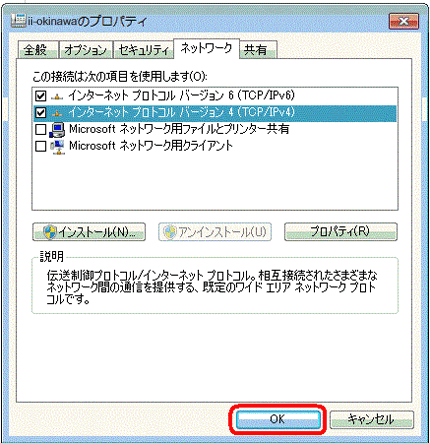 |
|
| 18. 接続開始 |
「ネットワーク接続」の画面に戻ります。ii-okinawa用の接続アイコンをクリックします。
 |
|
|
|
| 19. 設定完了 |
「ダイヤル」をクリックすると、インターネットへの接続が開始されます。 設定完了です。
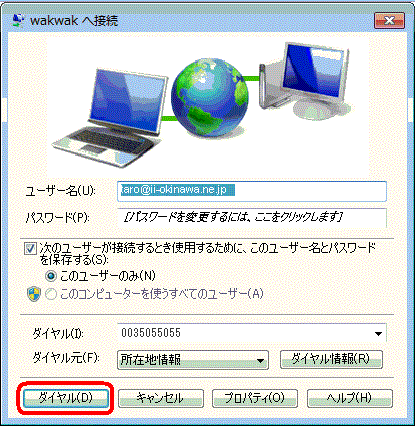 |
|
|
|

